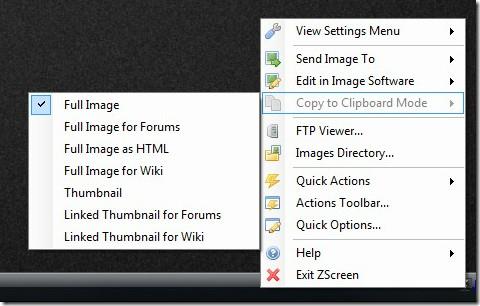Chromium Edgee Güncellemeden Önce Eski Edge Tarayıcınızı Yedekleyin
Chromium Edge'e güncellerken eski Edge tarayıcınızı kaybetmeyin. Yedekleme ve her iki tarayıcıyı aynı anda çalışır durumda tutma kılavuzumuzu izleyin.
DLL dosyaları, Windows 10'daki uygulamaların çalıştırması gereken küçük ancak son derece önemli dosyalardır. Bu dosyalar yoksa veya bozulmuşlarsa, çalıştırılmaları gereken uygulama kararsız hale gelebilir veya hiç açılmayabilir. Dosyalar bir uygulama gibi yüklenemediğinden, bunları düzeltmek her zaman kolay değildir. Bir çalışma zamanının veya kitaplığın parçasıdırlar ve tek tek dağıtılmazlar.
Bir uygulamayı açmaya çalışıyorsanız ve aşağıdaki hata mesajını görüyorsanız, düzeltmek için deneyebileceğiniz birkaç şey vardır.
The code execution cannot proceed because C:\Program Files\Common Files\Microsoft Shared\ClickToRun\MSVCP140.dll was not found. Reinstalling the program may fix this problem
Yine de devam etmeden önce, yukarıdaki hata mesajını aldığınızda hangi uygulamayı açmaya çalıştığınızı not edin.
Hata, temelde eksik olan veya uygulamanın bulamadığı bir DLL dosyasıdır. Çoğu durumda, DLL dosyasını yeniden kaydettirmek sorunu çözebilir.
regsvr32 /u "dll'nin yolu ve dosya adı"
Hata mesajında verilen yolda MSVCP.dll dosyası yoksa önceki yöntem çalışmayacaktır. Bunun yerine yapmanız gereken, Microsoft Visual C++ Yeniden Dağıtılabilir Paketinin kurulu olduğundan ve güncel olduğundan emin olmaktır.
Microsoft Visual C++ Yeniden Dağıtılabilir Paketi zaten yüklü olabilir, ancak bu paket bozulmuştur.
Açmaya çalıştığınız uygulama bozuksa, Microsoft Visual C++ Yeniden Dağıtılabilir Paketini yüklemek ve güncellemek ve DLL dosyasını yeniden kaydetmek işe yaramaz. Bu, güncellemeler sırasında veya bir BSOD alırsanız veya kullanımdayken uygulama çökerse olabilir.
Bir DLL dosyasında neyin sorun yaratabileceği konusunda kesin bir bilgi yoktur, ancak bu dosyalar ve bunlarla ilgili herhangi bir hata veri kaybına neden olmaz. Dağıtılabilir bir paketin veya kitaplığın veya bir uygulamanın kendisinin kurulumunda bir bozulma olduğunu gösterirler. Hatayı tekrar tekrar düzeltmeniz gerekiyorsa, yani DLL dosyası kaybolmaya devam ediyor veya kaydı siliniyorsa, bunun muhtemelen onu bozan bir şeyle ilgisi vardır, örn. yüklenemeyen bir güncelleme. Sisteminizde nelerin çalıştığını veya kurulu olduğunu inceleyin ve kitaplıkları kurcalayan her şeyi vb. kaldırın.
Chromium Edge'e güncellerken eski Edge tarayıcınızı kaybetmeyin. Yedekleme ve her iki tarayıcıyı aynı anda çalışır durumda tutma kılavuzumuzu izleyin.
Cdex, ses CD'lerinden verileri çıkarabilen ve dosyaları wav veya mp3 formatında kaydedebilen ücretsiz ve açık kaynaklı bir araçtır. Ayrıca ses CD'lerini kopyalayabilirsiniz.
Misafir Modu Nedir? Bilgisayarınızı kullanırken bir arkadaşınızın veya iş arkadaşınızın önemli bir dosyayı sildiği veya bazı sistem ayarlarını değiştirdiği oldu mu?
Mac OS, estetik açıdan mükemmeldir. Dock'tan geçiş animasyonlarına ve yığınlara kadar her unsur sanat eseri gibidir.
TunePat ile Netflix'ten istediğinizi indirin ve çevrimdışı izleyin. Hiçbir kısıtlama veya SD kalite sınırlaması yok.
Bir uygulamayı çalıştırdığınızda açılan UAC istemleri, sürekli olarak bunlarla uğraşmak zorunda kalmanız durumunda oldukça can sıkıcı hale gelebilir. Bilmeyenler için, UAC veya
Cryogenic, herhangi bir büyük dosyayı daha kolay ve daha hızlı paylaşım için belirtilen parçalara bölmenize olanak tanıyan küçük ama güçlü bir taşınabilir açık kaynaklı araçtır.
ZScreen, son zamanlarda dikkatimi çeken Windows için harika bir araç. Sadece basit ekran görüntüleri almanıza ve bunları kaydetmenize olanak sağlamakla kalmıyor, aynı zamanda
Çeşitli forumlardaki bazı kullanıcılara göre, Windows 7 yeniden açıldıktan sonra pencerenin konumunu ve boyutunu hatırlayamıyor. Bu durum Windows 7 için geçerli değil.
Dosyaları bulutta yedeklemek, üretkenliği gerçekten artıracak kadar sezgisel hale getirilen bir etkinlik haline geldi. Kullanımı kolay otomatik